Виправлення MP4-файлу без звуку: 3 практичних рішення
Дійсно, перегляд відео може принести нам стільки розваг, інформації та набагато більше емоцій. Але, з огляду на це, може бути неприємно та дратуюче, коли у вашому MP4-файлі раптово зникає звук. Зазвичай користувачі припиняють його перегляд, але правда в тому, що є способи, які ви можете зробити самостійно, щоб заощадити гроші та повернутися до свого часу, переглядаючи його зі звуком. У файлах MP4 часто немає звуку, що є поширеною проблемою, з якою може зіткнутися будь-хто в будь-який час. Щоб допомогти вам повернутися до якісного перегляду, прочитайте цю статтю, у якій буде розглянуто причини проблем зі звуком відео, показано три способи їх виправлення та надано поради, як уникнути подібних проблем у майбутньому.
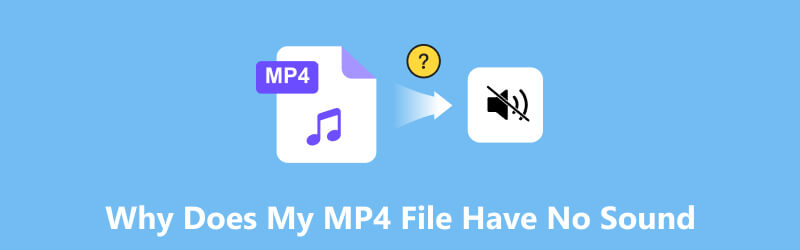
- СПИСОК ПОСІБНИКІВ
- Частина 1. Що спричинило відсутність звуку у файлах MP4
- Частина 2. 3 способи виправити відсутність звуку в MP4
- Частина 3. Поради щодо запобігання пошкодженню файлів MP4
- Частина 4. Найчастіші запитання про те, чому у файлах MP4 немає звуку
Частина 1. Що спричинило відсутність звуку у файлах MP4
Відсутність звуку у файлах MP4 – поширена проблема, коли під час відтворення відео не вдається відтворити звук або звук відтворюється нормально. Виникнення такої проблеми може бути викликане багатьма факторами, і щоб визначити причину, ми перерахували деякі з поширених першопричин проблеми.
• Відеофайл пошкоджено.
• Медіаплеєр вашого пристрою пошкоджений.
• Файл MP4 використовує аудіоформат, який ваш пристрій не підтримує.
• Пристрій був щойно увімкнений.
• Відео створено взагалі без звуку.
Частина 2. 3 способи виправити відсутність звуку в MP4
1. Використання інструменту для відновлення відео
Одна з головних речей, яку слід зробити, коли маєте справу з відеофайлом без проблем зі звуком, – це скористатися інструментом для відновлення відео, який має функцію навіть відновлення звуку файлу MP4. На щастя, ArkThinker Ремонт відео Інструменту вдалося це виправити. Оскільки в MP4 співіснують як візуальний, так і аудіосигнал, він гарантовано відновлює відео, у яких спочатку є звук, але він раптово втрачається, можливо, через те, що відео пошкоджено або пристрій не підтримує відеофайл тощо. Незалежно від причини втрати звуку відеофайлу, використання інструмента відновлення може допомогти швидко його відновити.
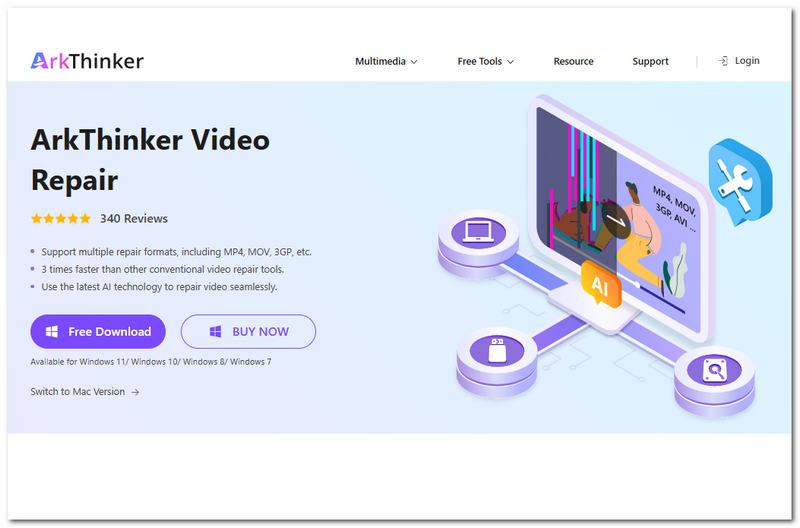
Ключові особливості
• Він має широкий спектр сумісності з різними форматами відео- та аудіофайлів, такими як MKV, MXF, MTS тощо.
• Швидший інструмент для відновлення відео та аудіо.
• Він інтегрує технологію штучного інтелекту для точнішого та складнішого ремонту.
• Його можна використовувати як конвертер відеофайлів.
• Здатний відновлювати пошкоджені відео- та аудіофайли.
• Безпечний та простий у використанні.
• Легкий на пристрої.
Кроки для використання ArkThinker Video Repair
Завантажте та встановіть ArkThinker Ремонт відео програмне забезпечення на вашому комп’ютері (Mac або Windows).
Після встановлення інструменту відкрийте його, і в головному інтерфейсі ви побачите два поля для завантаження відеофайлів. Натисніть на помаранчеве поле +, щоб завантажити пошкоджене відео, а на фіолетове поле + – зразок відеофайлу.

Після завантаження відеофайлу у відповідне поле натисніть на Ремонт кнопку, щоб розпочати процес виправлення відео, який також відновить ваш звук.

Просто зачекайте, поки це завершиться, щоб продовжити, і після цього натисніть на зберегти кнопку, щоб нарешті завантажити відео до папки завантажень на вашому комп’ютері.

2. Конвертування в інший відеофайл
Цей метод використовує процес, за якого користувачам доведеться конвертувати свої відео без звуку в інший формат файлу, щоб визначити, чи проблема полягає в програвачі на вашому пристрої, чи в тому, що звук не відтворюється.
Відкрийте медіаплеєр вашого комп’ютера, наприклад, VLC Media Player. Потім натисніть на ЗМІ розділ, а потім продовжуйте Перетворити/Зберегти варіант.
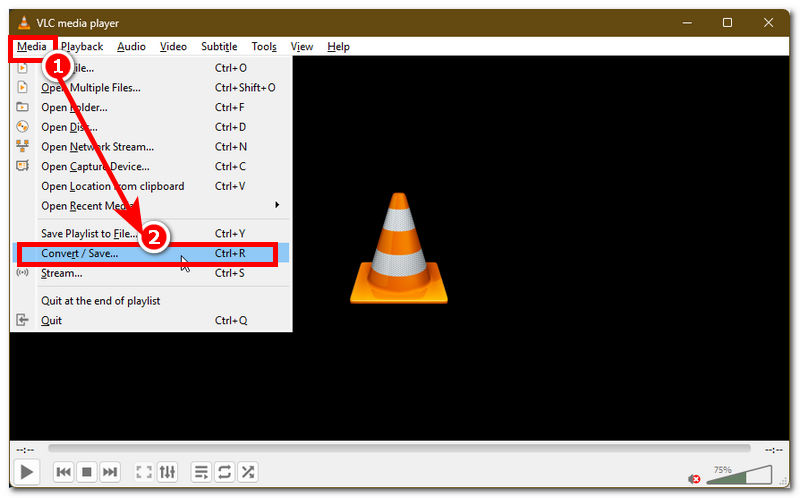
У розділі «Конвертувати/Зберегти» додайте або завантажте відео, яке ви хочете конвертувати в інший файл, який можна відтворити на вашому комп’ютері. Далі натисніть на конвертувати кнопку, щоб продовжити.
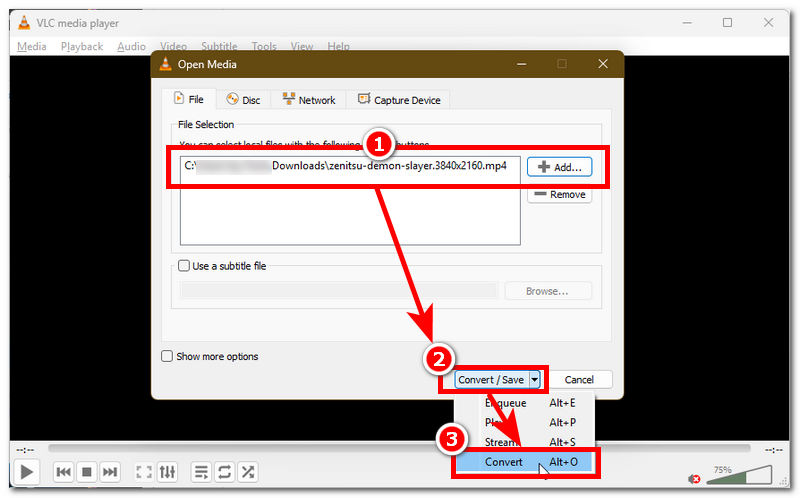
Нарешті, виберіть формат файлу профілю, в який ви хочете конвертувати відео. Потім виберіть місце призначення для конвертованого відеофайлу. Після цього натисніть кнопку «Пуск», щоб почати процес конвертації вашого відео.
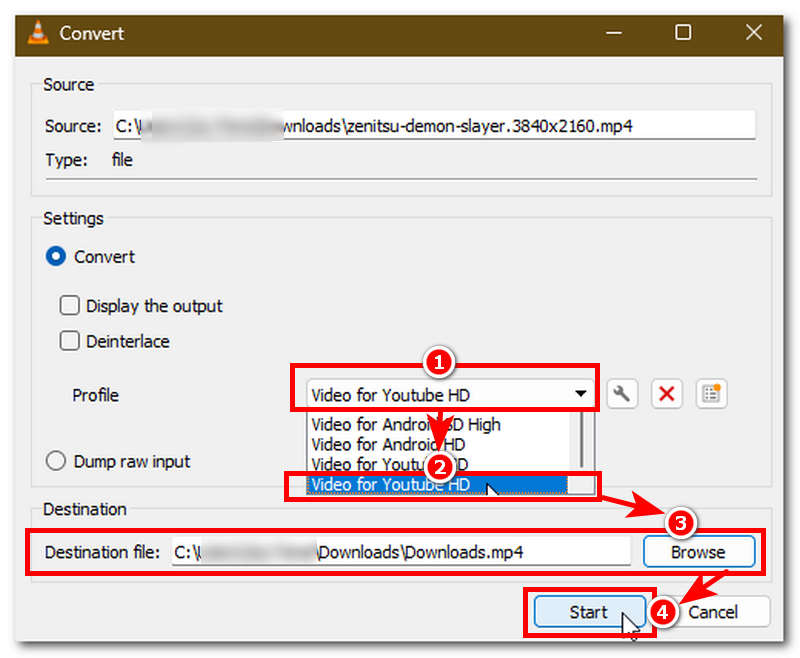
3. Встановіть необхідні аудіокодеки
Якщо зміна формату відеофайлу не вирішує проблему з відсутністю звуку, можливо, варто перевірити список підтримуваних аудіокодеків вашого комп’ютера, щоб побачити, чи відеофайл, який ви намагаєтеся відтворити, наразі не підтримується. Цей метод вимагатиме від вас встановлення або оновлення медіаплеєра та аудіокодеків вашого комп’ютера для відтворення відео.
Відкрийте медіапрогравач Windows і перейдіть до Опції розділ вашого медіаплеєра.
У меню «Параметри» виберіть Гравець налаштування, а потім увімкніть автоматичне оновлення програвача Windows Media Player та перевірку наявності оновлень раз на день. Таким чином, медіаплеєр зможе миттєво оновлювати відсутні кодеки програвача Windows Media Player.
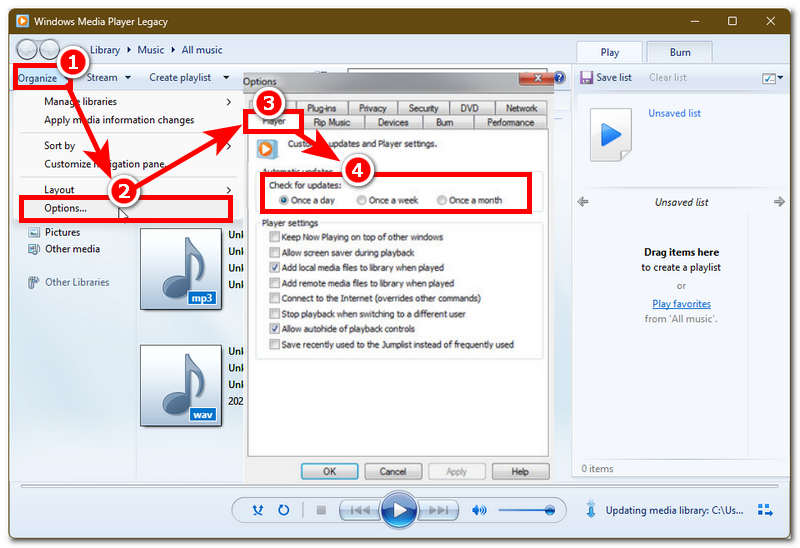
Частина 3. Поради щодо запобігання пошкодженню файлів MP4
1. Переконайтеся, що під час передачі відеофайлів з одного пристрою на інший ніколи не переривається процес, щоб зменшити ризик пошкодження відеофайлу.
2. Під час відтворення файлів MP4 переконайтеся, що ви використовуєте безпечний, надійний медіаплеєр із широкою сумісністю форматів файлів.
4. Обов’язково інвестуйте та використовуйте надійне програмне забезпечення для запису та редагування відео, щоб забезпечити безпроблемне відтворення відео.
5. Ніколи не відтворюйте, не редагуйте, не експортуйте та не переносьте відеофайли, якщо акумулятор вашого пристрою розряджений, оскільки раптова втрата живлення під час вищезгаданого процесу може суттєво вплинути на ваш MP4-файл. Таким чином, втрата аудіо є однією з проблем, які можуть виникнути.
6. Уникайте ненавмисної зміни метаданих вашого MP4-файлу, оскільки це може вплинути на відтворення відео у вашому MP4-файлі та призвести до втрати звуку або несинхронізованого відтворення.
Частина 4. Найчастіші запитання про те, чому у файлах MP4 немає звуку
Як дізнатися, чи є у файлі MP4 аудіодоріжка?
Ви можете сказати, чи ваш MP4 Щоб перевірити, чи містить файл аудіо, перевірте інформацію про його кодек за допомогою медіаплеєра на комп’ютері або клацніть правою кнопкою миші на відеофайлі, щоб переглянути його властивості.
Які аудіокодеки зазвичай використовуються у файлах MP4?
Аудіокодеки, які зазвичай використовуються з файлами MP4, – це AAC (Advanced Audio Coding), MP3 та AC-3 (Dolby Digital), які використовуються та підтримуються на різних платформах і пристроях.
Чи можна відновити аудіо з беззвучного MP4-файлу?
Так, ви можете зробити це за допомогою стороннього програмного забезпечення, яке дозволяє витягувати та виправляти відео, або скористатися іншим медіаплеєром, щоб перевірити, чи відтворюватиметься відео зі звуком.
Висновок
У цьому посібнику зібрано цінну інформацію, починаючи з того, чому у файлі MP4 не може відтворюватися звук, і закінчуючи різними методами усунення несправностей відеофайлу MP4 без звуку, і порадами щодо того, як уникнути цієї проблеми в майбутньому. Більше того, багато користувачів стикаються з цією проблемою під час відтворення відео на іншому пристрої. Аналогічно, така ж проблема може виникнути, коли користувачі завантажені файли MP4 без звуку.
Що ви думаєте про цю публікацію? Натисніть, щоб оцінити цю публікацію.
Чудово
Рейтинг: 4.8 / 5 (на основі 501 голоси)


